Einrichtung
Der MyQ Desktop Client kann auch in verwalteten Umgebungen mit Intune oder Microsoft Endpoint Management eingesetzt werden, erfahren Sie mehr hier.
Sie können die Anwendung entweder über den Installationsassistenten oder im Hintergrund über eine Befehlszeile mit Parametern installieren.
Vor dem Einbau
Voreinstellungen für die Serververbindung
Es gibt drei Methoden zur Übergabe der obligatorischen Verbindungsdaten an MDC. Diese können vor der Installation abgeschlossen werden. Sie legen fest, mit welchem Server sich der Desktop Client beim Start nach Abschluss der Installation verbindet.
Parameter im Namen des Installationsprogramms
Die Server-Adresse, Server-Anschlussund Sicherheitsmodus kann durch Bearbeiten des Dateinamens des Installers festgelegt werden.
Das Installationsprogramm kann nach der folgenden Struktur benannt werden:
(MyQ-)DesktopClient ServerAdresse-ServerPort(-Normal|Strict).msi
Ein Leerzeichen zwischen MyQ Desktop Client (oder einem anderen Namen, den Sie für die Installation verwenden möchten) und der Serveradresse ist erforderlich. Wenn ein Bindestrich verwendet wird, wird die gesamte Zeichenfolge (z. B. MyQ-contoso.myq.com-8090) als gültiger Hostname interpretiert und die Installation wird durch einen Fehler verhindert.
ServerAdresse, ServerPort und Normal|Streng sind Eigenschaften, die festgelegt werden müssen; die in runden Klammern angegebenen Inhalte sind optional. Wenn der Sicherheitsmodus weggelassen wird, wird standardmäßig Strict verwendet. Beispiele:
MyQ Desktop Client 10.2 contoso.myq.com-443.msi
ServerAdresse: contoso.myq.com
ServerPort: 443
SecurityMode: Strict
Desktop Client 10.2 (Patch 2) acme.com-8090-Normal.msi
ServerAdresse: acme.de
ServerPort: 8090
SicherheitsModus: Normal
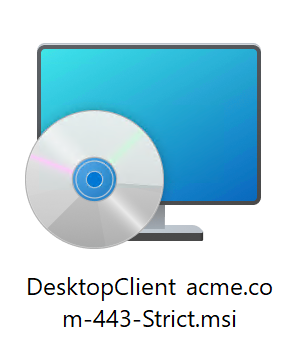
Beispiel für die Installationsdatei mit Parametern
Bearbeiten der Datei config.ini
Die config.ini sollte neben der .msi-Datei des Installationsprogramms platziert werden, bevor das Installationsprogramm ausgeführt wird; MyQ Desktop Client wird sie verwenden, um sich beim Start des Clients zu konfigurieren.
Die Server-Adresse, Server-Anschlussund Sicherheitsmodus kann durch Bearbeiten der Konfigurationsdatei, die im Installationspaket enthalten ist, eingestellt werden. Die verfügbaren Sicherheitsmodi sind Streng und Normal.
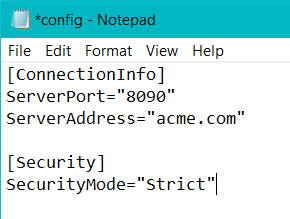
Geänderte Konfigurationsdatei
Parameter für die stille Installation
Die Verbindungsdetails können auch beim Ausführen des Installationsprogramms festgelegt werden. Siehe Stille Installation für eine Beschreibung.
Desktop Client Konfiguration
Erstellen und Bearbeiten von Konfigurationsprofilen
Administratoren haben jetzt die Möglichkeit, mehrere unterschiedliche Konfigurationen für den MyQ Desktop Client (MDC) in MyQ zu speichern, so dass sie je nach Standort unterschiedliche Konfigurationen bereitstellen können; beispielsweise können sie in jedem ihrer Büros unterschiedliche Fallback-Drucker definieren oder das Client-Spooling nur für ausgewählte Arbeitsplätze aktivieren.
Es ist möglich, Profile vor der Bereitstellung von MyQ Desktop Client 10.2+ zu konfigurieren. Sobald MyQ Desktop Client eine Verbindung zum Server herstellt, startet er automatisch mit den Einstellungen aus den entsprechenden Profilen, wenn diese Funktion aktiviert ist.
Auf der Registerkarte MyQ Desktop Client Einstellungen (MyQ>Einstellungen>MyQ Desktop Client), können Sie die MDC-Einstellungen und die Bereitstellung konfigurieren.
Sie können mehrere Konfigurationsprofile erstellen, sie bestimmten Standorten zuweisen und die Funktionen des Desktop Clients für den jeweiligen Standort konfigurieren.
Clients, die keinem der Profile entsprechen, verwenden die Einstellungen des Standardprofils. Wenn der Client mehreren Profilen entspricht, wird das Profil mit der höchsten Übereinstimmung in dieser Liste verwendet.

So erstellen Sie ein neues Konfigurationsprofil für MDC:
Auf der Einstellungen: MyQ Desktop Client Registerkarte, klicken Sie auf Hinzufügen... in der rechten oberen Ecke.
Auf der Allgemein Registerkarte eine Name für Ihr Konfigurationsprofil.
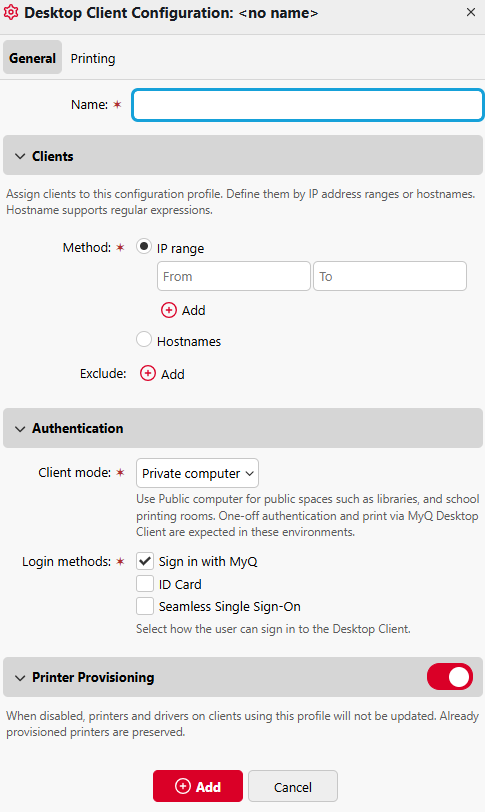
In der Kunden Abschnitt geben Sie an, für welche Clients dieses Konfigurationsprofil gelten soll, entweder mit einem IP-Bereich oder Hostnamen regex. Sie können auch Ausschlüsse hinzufügen.
In der Authentifizierung Abschnitt wählen Sie eine Client-Modus. Unter Privater ModusDas MDC bietet einen weniger strengen Ansatz für die Authentifizierung und Sitzungsverwaltung, da es den Vertrauensgrad eines persönlichen oder zugewiesenen Geräts anerkennt. Öffentlicher Modus wurde mit Blick auf die Sicherheit von Gemeinschaftsgeräten entwickelt und stellt sicher, dass Druckaufträge und Benutzersitzungen verwaltet werden, um unbefugten Zugriff zu verhindern. Lesen Sie mehr über den privaten und öffentlichen Modus hier.
In der Authentifizierung Abschnitt wählen Sie die entsprechende Anmeldeverfahren, von Anmeldung mit MyQ, Ausweis (erfordert ein Kartenlesegerät auf dem Gerät des Nutzers), und Nahtloses Single Sign-On (Seamless SSO verwendet Microsoft Entra ID Single Sign-on und Integrierte Windows-Authentifizierung). Für weitere Informationen, siehe Integrated Windows Authentication im Leitfaden für den Einsatz.
In der Druckerbereitstellung können Sie die Druckerbereitstellung aktivieren oder deaktivieren. Wenn diese Option deaktiviert ist, werden die Drucker und Treiber auf den Clients, die dieses Profil verwenden, nicht aktualisiert, was hilfreich sein kann, um unerwünschte Änderungen zu verhindern, während frühere Änderungen erhalten bleiben.
Auf der Drucken auf der Registerkarte Auftragsabwicklung Abschnitt wählen Sie eine Methode der Verarbeitung von:
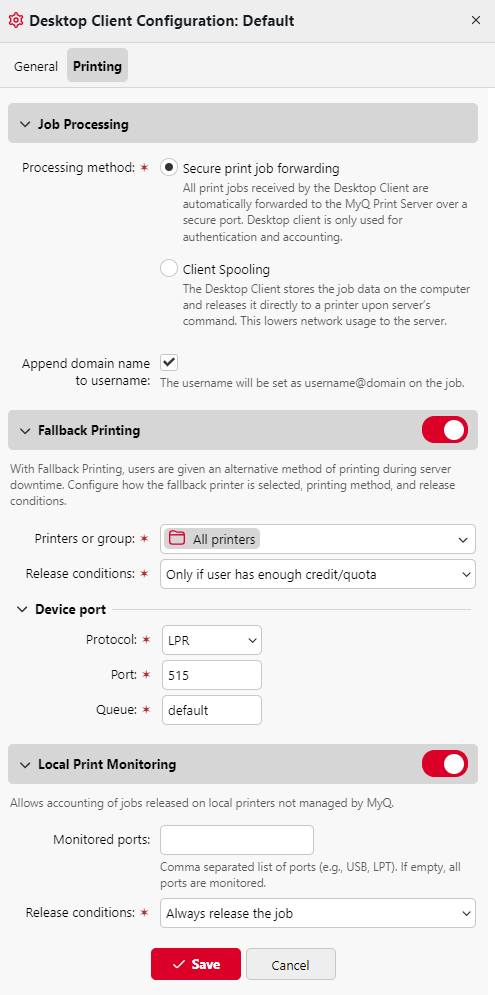
Registerkarte Drucken
Sichere Weiterleitung von Druckaufträgen: Alle vom Desktop Client empfangenen Druckaufträge werden automatisch über einen sicheren Port an den MyQ Print Server weitergeleitet. Der Desktop Client wird nur für die Authentifizierung und Abrechnung verwendet.
Client-Spooling: Der Desktop Client speichert die Auftragsdaten auf dem Computer und gibt sie auf Befehl des Servers direkt an einen Drucker weiter. Dadurch wird die Netzwerkbelastung des Servers verringert.
Wählen Sie, ob Sie Domänenname an den Benutzernamen anhängen. Wenn diese Option aktiviert ist, wird der Benutzername im Auftrag als Benutzername@Domäne festgelegt.
Aktivieren oder deaktivieren Fallback-Druckdie es den Benutzern ermöglicht, während der Ausfallzeit des Servers eine alternative Druckmethode zu erhalten. Konfigurieren Sie, wie der Ausweichdrucker ausgewählt wird, die Druckmethode und die Freigabebedingungen.
Aktivieren oder deaktivieren Lokale Drucküberwachungdie die Abrechnung von Aufträgen ermöglicht, die auf lokalen, nicht von MyQ verwalteten Druckern freigegeben wurden.
Lokale Drucküberwachung: Wenn aktiviert, werden Aufträge auf Druckern, die nicht vom MyQ-Server verwaltet werden, berücksichtigt.
Überwachte Häfen: Geben Sie die Namen der Ports ein, die Sie überwachen möchten, getrennt durch ein Komma (,). Sie können '*', um alle namensbezogenen Ports zu überwachen (d. h.: USB* für die Ports USB1, USB2, usw.). Lassen Sie das Feld leer, um alle Ports zu überwachen.
Bedingungen für die Freigabe: Wählen Sie eine der verfügbaren Optionen:
Geben Sie den Auftrag immer frei,
Nur wenn der Benutzer über genügend Guthaben/Kontingent verfügt.
Nur wenn der Print Server online ist.
Klicken Sie auf Speichern Siewird Ihr Konfigurationsprofil erstellt und automatisch auf die MDCs der angegebenen Clients angewendet.
Verbinden mit einem Central Server
Es ist auch möglich, MyQ Desktop Client über einen Central Server mit einem Standort zu verbinden.
Bearbeiten Sie den Namen des Installationsprogramms oder die Konfigurationsdatei wie oben beschrieben, damit sie mit der Serveradresse und dem Serverport des Central Servers übereinstimmen.
Navigieren Sie zu Standorte, bearbeiten die entsprechende Seite und geben Sie die IP-Bereich der Geräte, die mit MDC an diesen Standort angeschlossen werden sollen (es ist auch möglich, Ausnahmen zu erstellen).
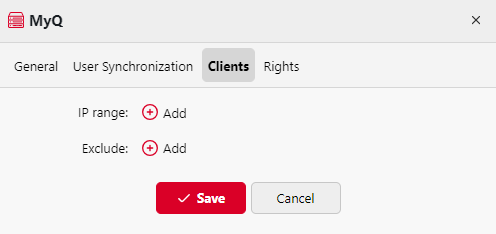
MDC stellt nun eine Verbindung mit dem angegebenen Site-Server her.
Installationsprozess
Manuelles Ausführen des Setup-Assistenten
Mit dieser Option können Benutzer MDC manuell installieren.
Um das Installationsprogramm erfolgreich auszuführen, muss eine der Methoden zur Definition des Servers, mit dem sich MDC verbinden soll, verwendet werden. Siehe oben unter Einstellungen für die Serververbindung. Möglicherweise können Sie stattdessen auch eine stille Installation durchführen (siehe unten).
Laden Sie die neueste verfügbare Version der Installationsdatei (.msi) vom MyQ Community-Portal herunter.
Doppelklicken Sie auf die Installationsdatei. Der Installationsassistent öffnet sich; klicken Sie auf Weiter.
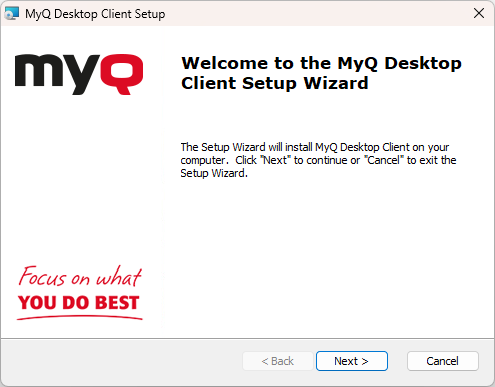
Das Fenster Endbenutzer-Lizenzvertrag wird geöffnet.
Wählen Sie Ich akzeptiere die Bedingungen der Lizenzvereinbarung; klicken Sie auf Weiter.
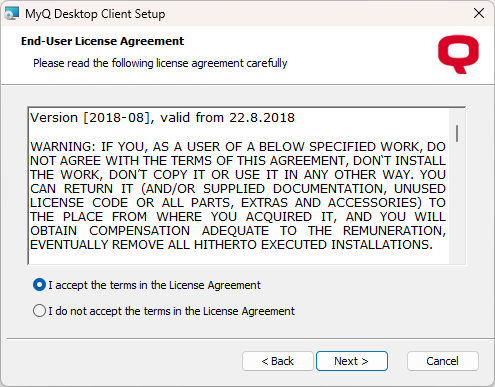
Die Installationsordner auswählen Dialog öffnet, wählen Sie den Installationsort und klicken Sie auf Weiter.
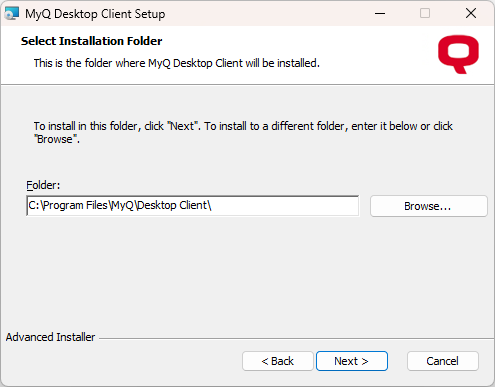
Das Fenster Bereit zur Installation wird geöffnet; klicken Sie auf Installieren Sie.
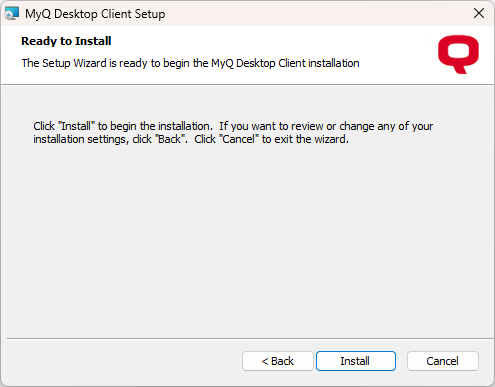
Das Fenster Completing the MyQ Desktop Client Setup Wizard wird geöffnet; klicken Sie auf Oberfläche.
Sobald die Installation abgeschlossen ist, wird MyQ Desktop Client (MDC) im Hintergrund ausgeführt. Die Anwendung ist im Menü "Windows Apps" zu finden.
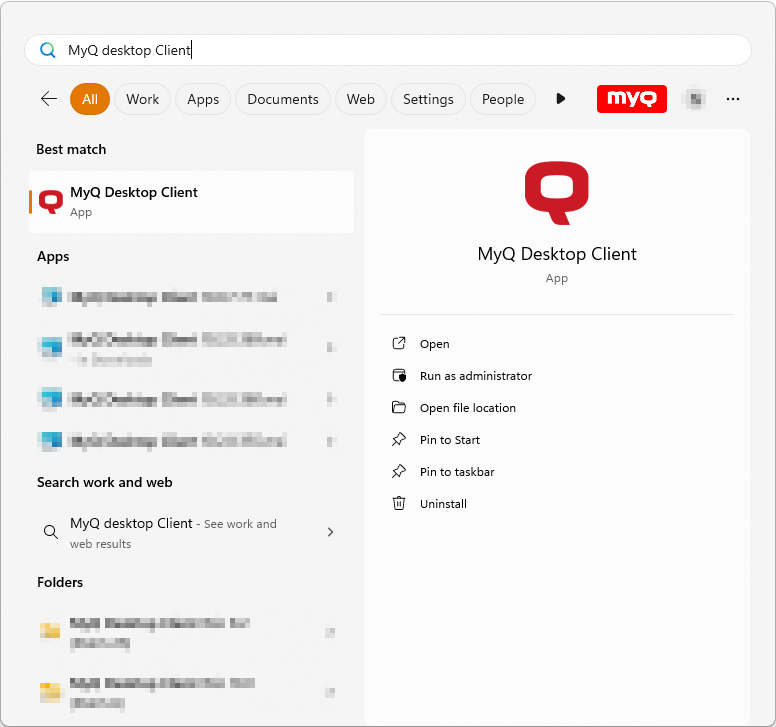
Der MyQ Desktop Client Windows-Dienst wird ebenfalls im Hintergrund ausgeführt und ist unter Windows-Dienste zu finden.
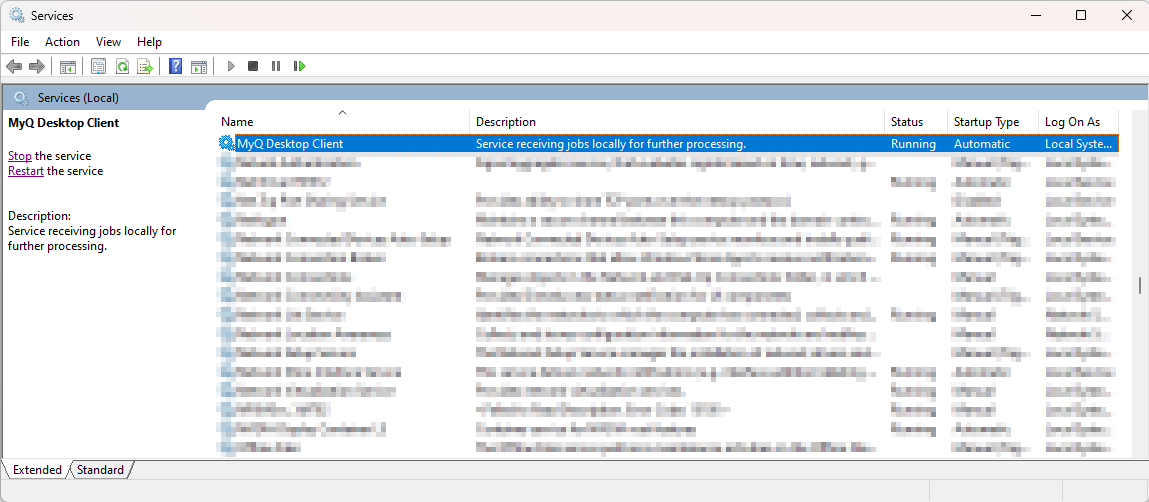
Stille Installation
Um die Anwendung im Hintergrund zu installieren, laden Sie die neueste verfügbare Version der Installationsdatei vom MyQ-Community-Portal herunter, öffnen die Windows-Befehlszeile und verwenden den folgenden Befehl mit Adresse mit der Angabe der Serveradresse, Hafen die Angabe des Ports, und Normal|Streng die Angabe des Sicherheitsmodus:
msiexec /i "ClientInstaller.msi" /qn SERVERADDRESS=Adresse SERVERPORT=Port SECURITYMODE=Normal|Strict
Die Voreinstellungen nach der stillen Installation können mit Konfigurationsprofilewie oben beschrieben.
.png)